Windows 10 vous permet d' aligner les fenêtres des applications de chaque côté de votre écran . Cette fonctionnalité fonctionne que vous ayez un écran de taille moyenne ou un écran ultra large. Le seul problème est que, quelle que soit la taille de l'écran, il ne peut être divisé qu'en deux colonnes par défaut. Si vous souhaitez créer une grille personnalisée pour votre affichage sur laquelle vous pouvez ensuite accrocher des fenêtres, vous devez utiliser une application gratuite appelée WindowGrid .
Grille personnalisée pour votre affichage
Téléchargez WindowGrid et extrayez-le. Lorsque vous exécutez l'EXE, il vous demande si vous souhaitez l'installer ou utiliser la version portable. La version portable, naturellement, a moins de fonctionnalités mais rien de grand ne manque.
Avant de pouvoir l'utiliser, vous devez le configurer. Allez dans l'onglet Paramètres et créez votre grille. Les dimensions de la grille sont des colonnes par lignes, donc la configuration que vous voyez ci-dessous divisera l'écran en trois colonnes et une ligne.
Configurez la grille de votre choix, puis modifiez les raccourcis clavier correspondants dans le panneau de saisie sur la droite. Les touches que vous avez configurées seront utilisées lorsque vous cliquez avec le bouton gauche de la souris et maintenez-le enfoncé sur une fenêtre, alors ne vous inquiétez pas qu'elles interfèrent avec d'autres raccourcis.
Assurez-vous de cliquer sur Enregistrer une fois que vous avez tout configuré.
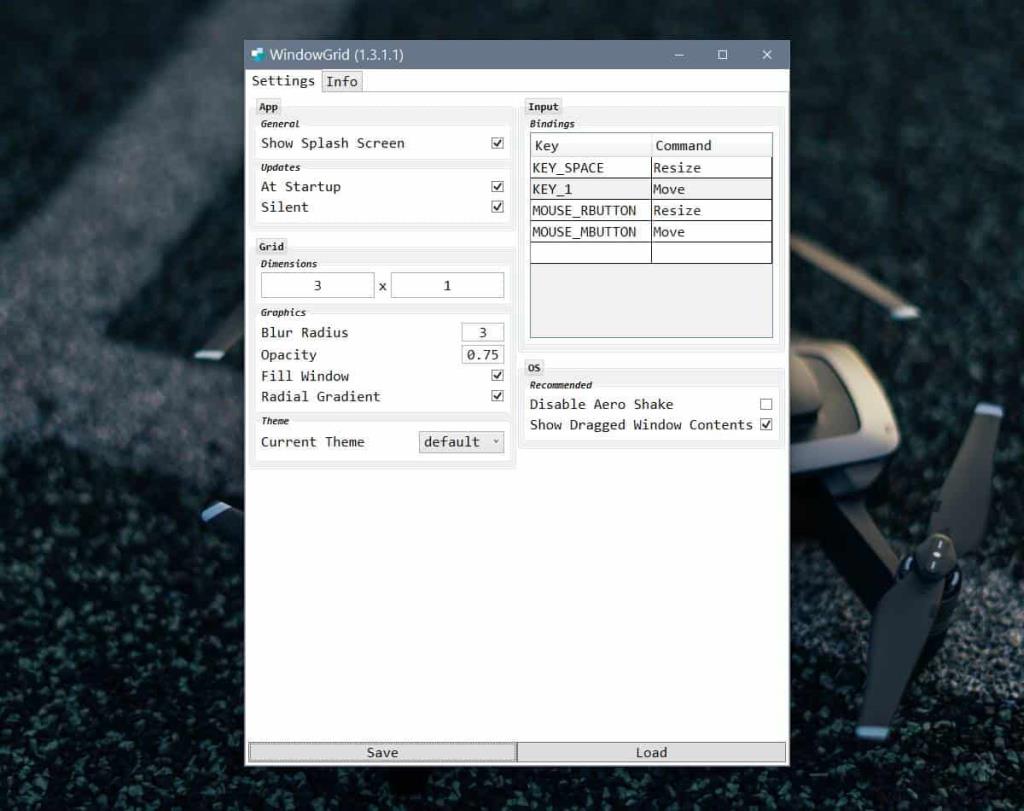
Pour capturer une fenêtre, cliquez et maintenez dessus avec le bouton gauche de la souris. Appuyez sur la touche de raccourci associée à la commande de déplacement, puis alignez la fenêtre où vous le souhaitez. Vous verrez une grille à l'écran mettant en évidence l'endroit où vous pouvez accrocher la fenêtre et la fenêtre restera bien sûr collée à la colonne/ligne vers laquelle vous la déplacez.
Cette application est idéale pour tous ceux qui ont un écran large, mais si vous avez un grand écran, pas nécessairement large, elle peut vous aider à mieux utiliser l'espace de l'écran. L'application fonctionne très bien avec plusieurs écrans, donc si vous utilisez plus d'un écran, vous pouvez aligner des fenêtres dans la même configuration sur tous vos écrans.
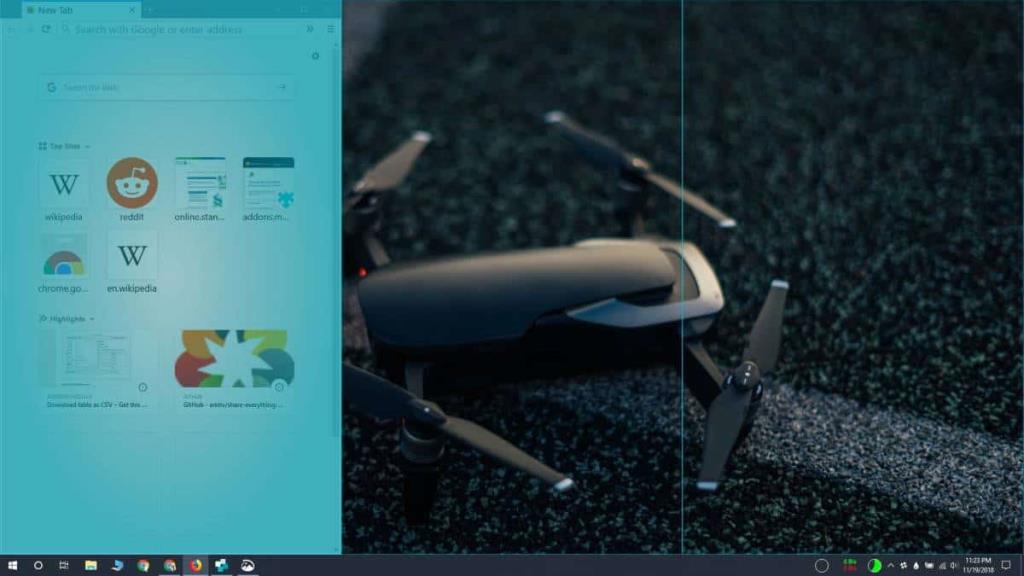
Pour être clair, vous ne pouvez définir qu'une seule configuration de grille et elle sera appliquée à chaque écran individuellement. Par exemple, si vous créez une grille 2×2 sur une configuration à deux moniteurs, chaque moniteur pourra aligner les fenêtres dans une grille 2×2. Les deux écrans ne formeront pas un seul écran plus large. Ils seront indépendants les uns des autres mais la même configuration de grille leur sera appliquée.

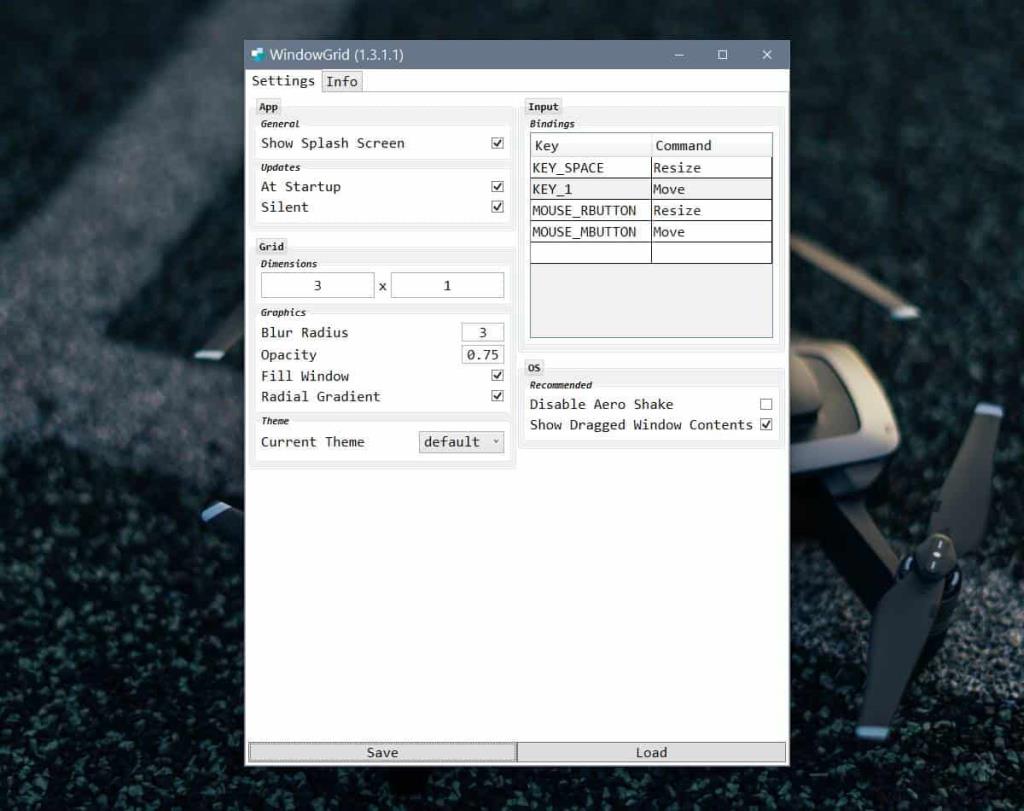
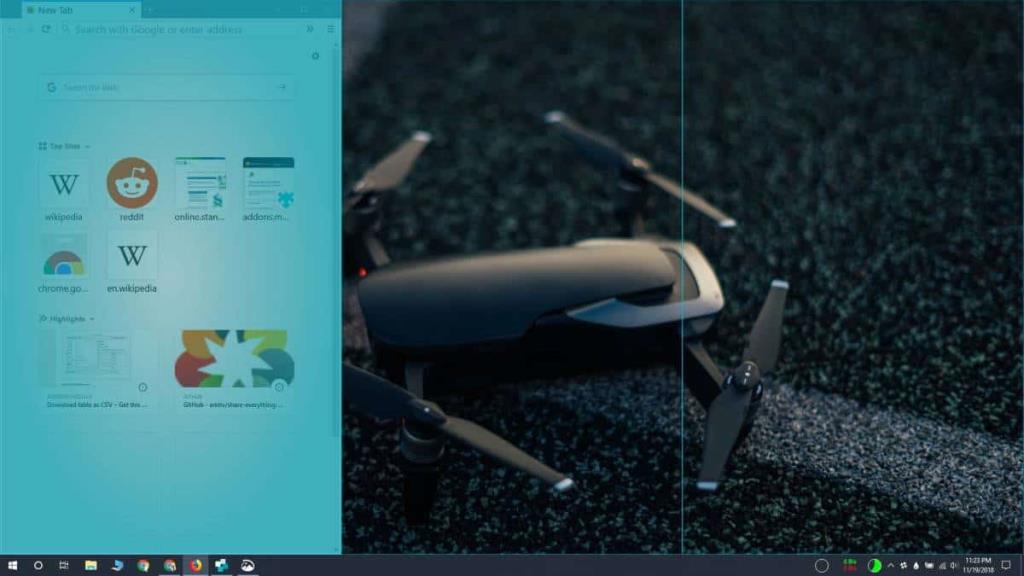


![Utiliser des vitesses différentes pour la souris externe et le pavé tactile sur un ordinateur portable [Windows] Utiliser des vitesses différentes pour la souris externe et le pavé tactile sur un ordinateur portable [Windows]](https://tips.webtech360.com/resources8/r252/image-923-0829094033297.jpg)




